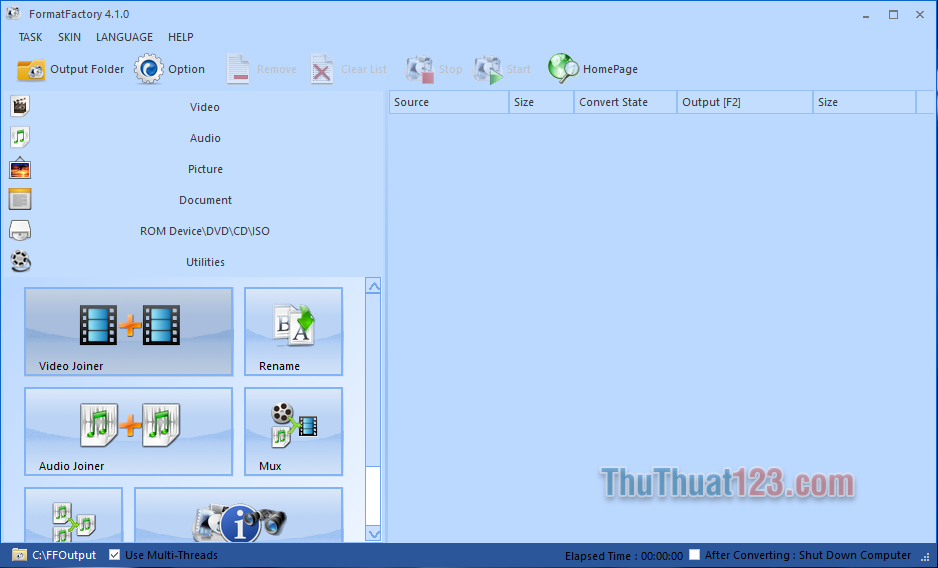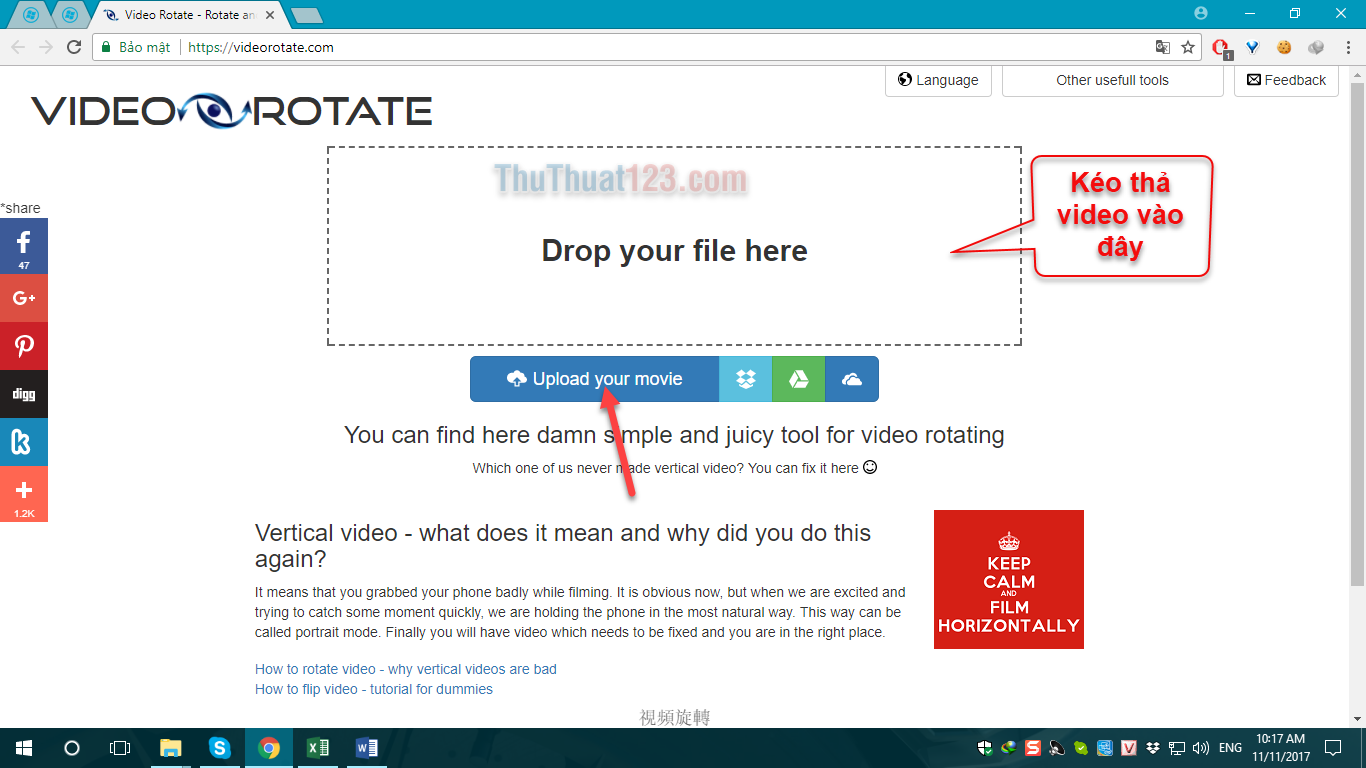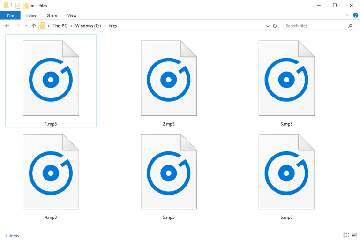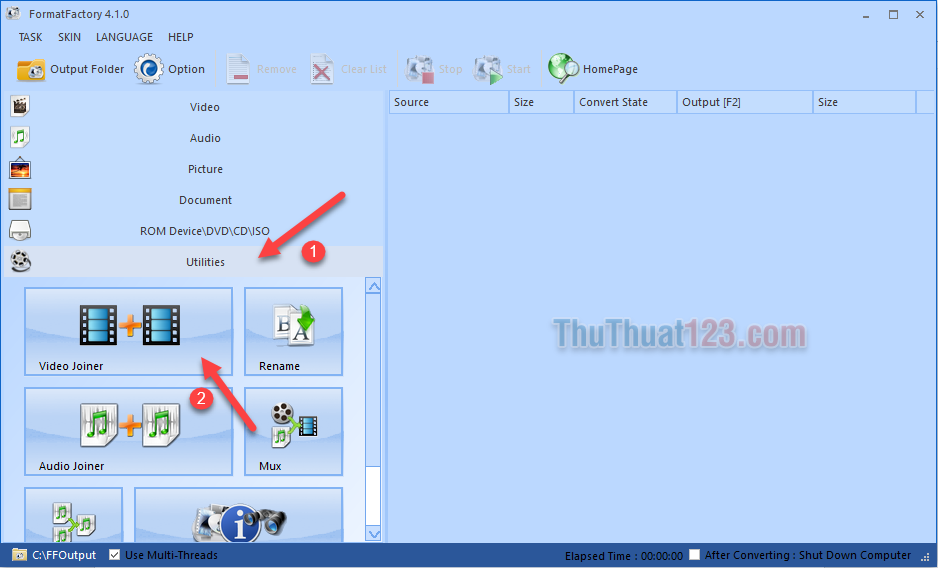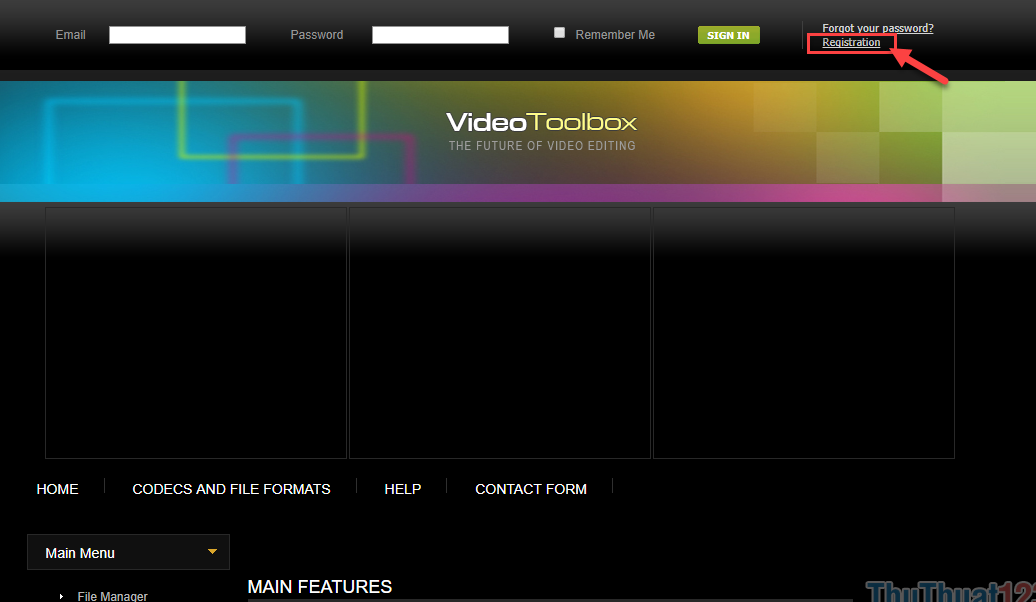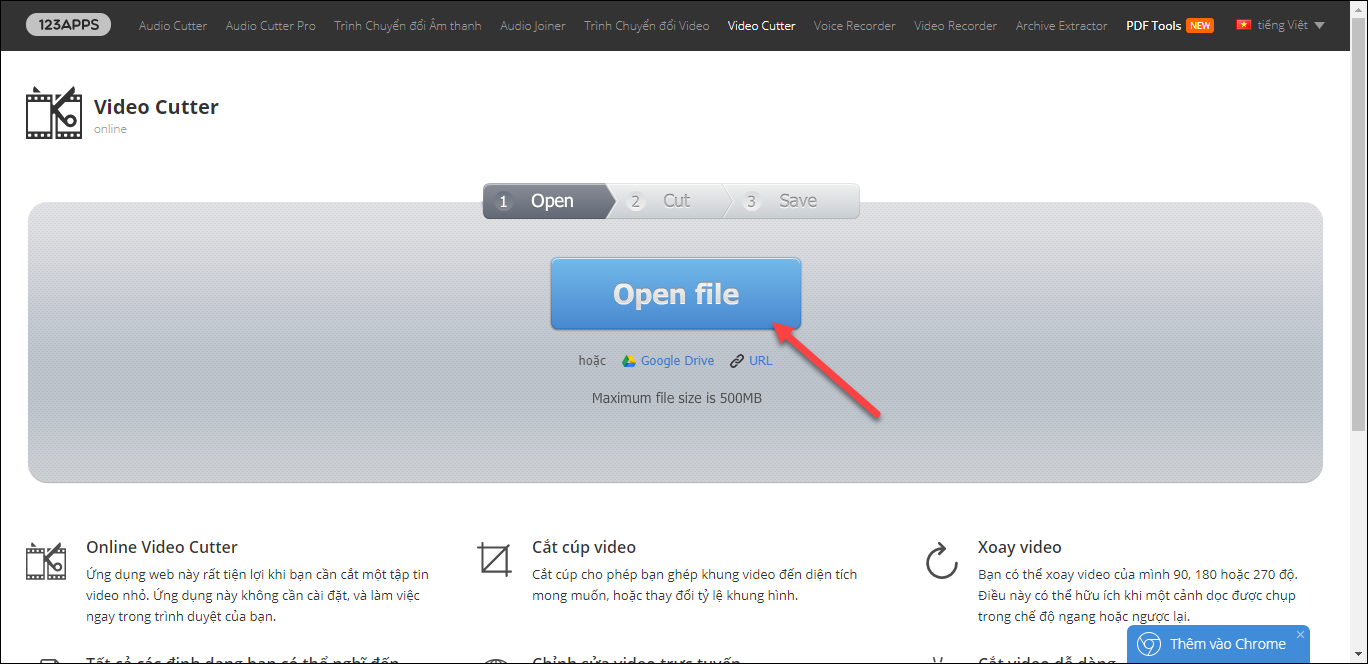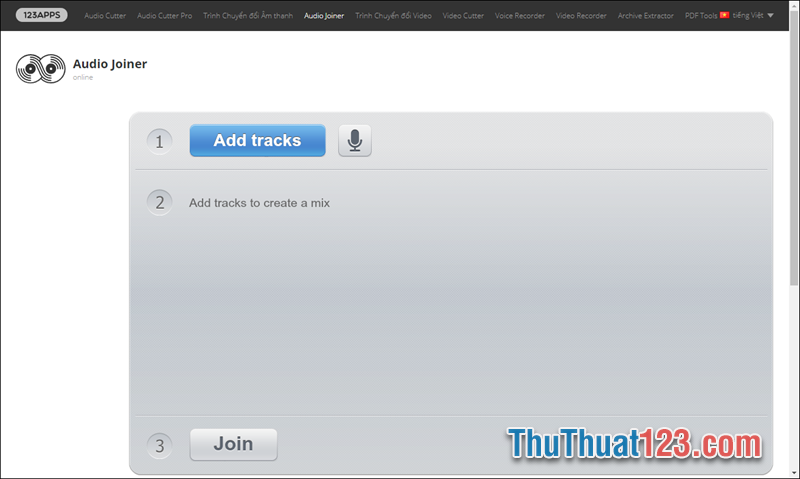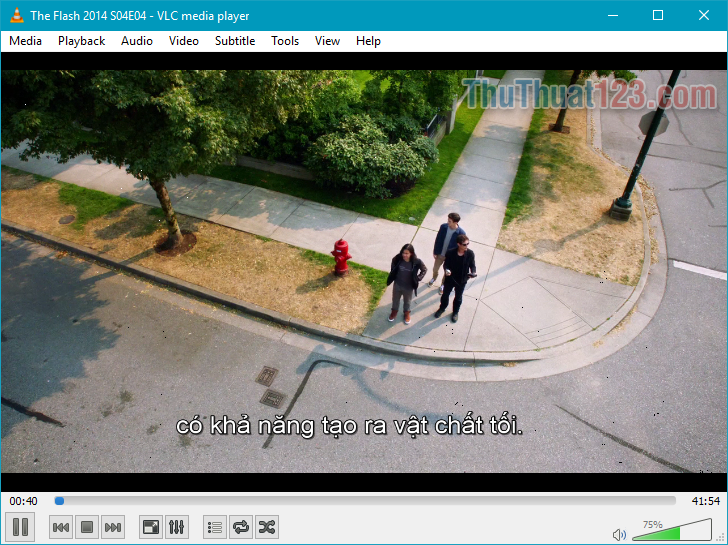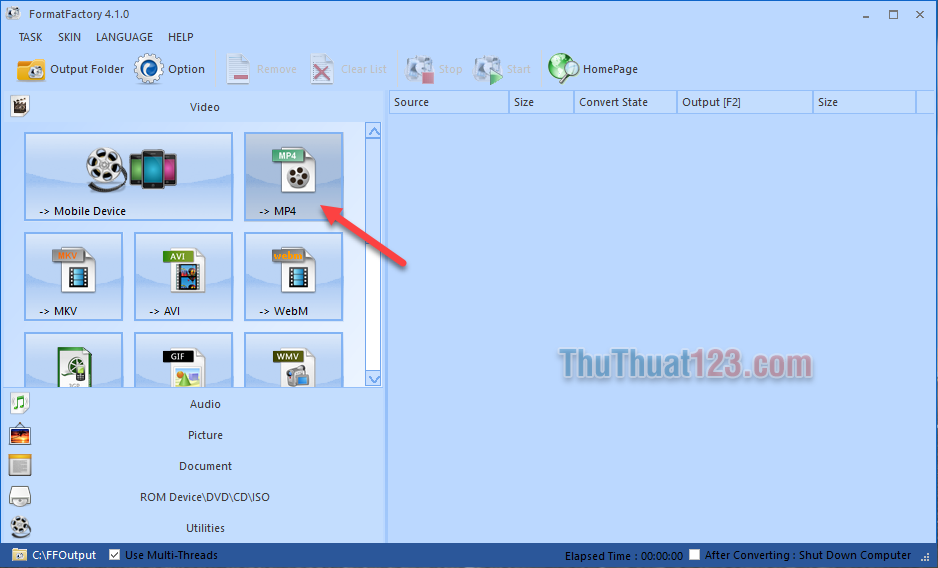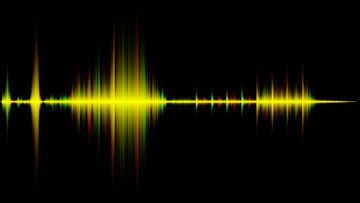Top 3 phần mềm tách tách nhạc từ video tốt nhất
ThuThuat123.com sẽ giới thiệu cho các bạn 3 phần mềm tách nhạc từ video tốt nhất hiện nay.

Tách nhạc bằng Pazera Free Audio Extractor
Tải phần mềm tại đây: Pazera Free Audio Extractor
Bước 1: Để chọn lựa những file cần tách âm thanh, bạn click vào Add files. Bạn có thể add và tách âm thanh một lúc nhiều file video.
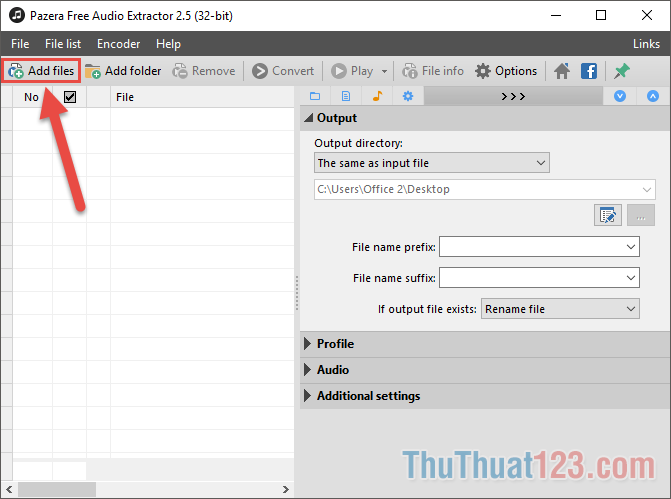
Bước 2: Chọn file âm thanh muốn tách sau đó ấn Open.
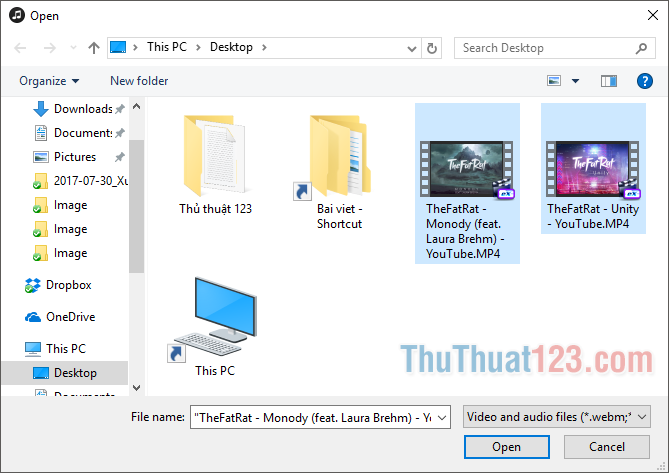
Bước 3: Trong mục Output, lựa chọn thư mục đầu ra để xuất âm thanh.
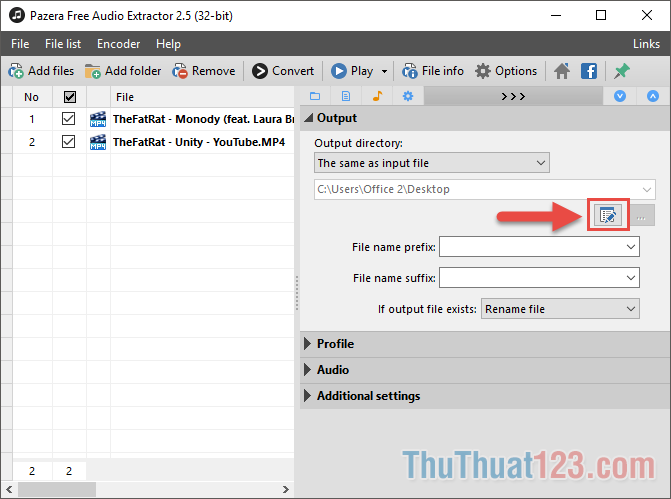
Bước 4: Bạn có thể tạo thêm danh sách thư mục đầu ra bằng cách click vào biểu tượng thư mục có nút cộng xanh, sau đó chọn đường dẫn mà mình muốn rồi ấn OK.
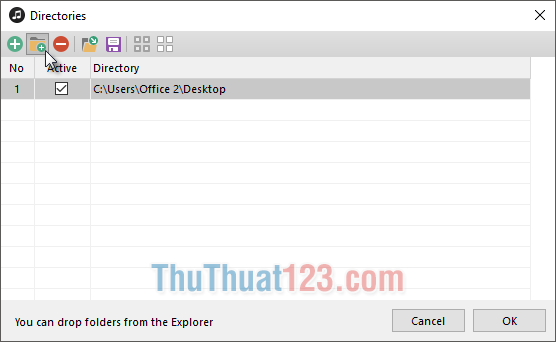
Bước 5: Click Convert để tách nhạc ra khỏi file video.
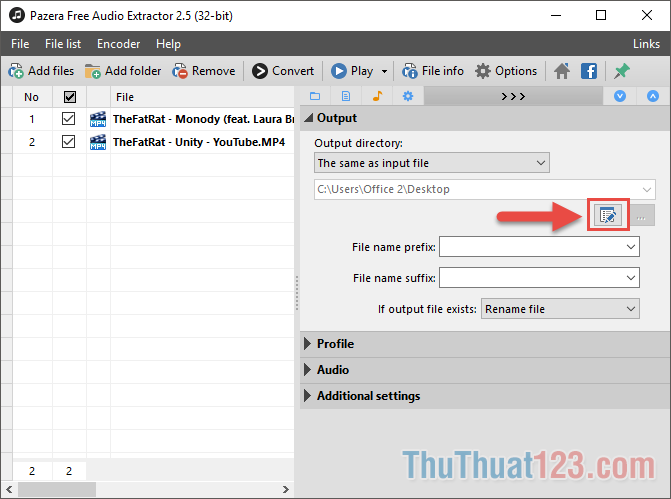
Tách nhạc bằng Oxelon Media Converter
Tải phần mềm tại đây: Oxelon Media Converter
Bước 1: Click vào Add Files ở góc dưới bên trái để chọn những video cần tách nhạc.
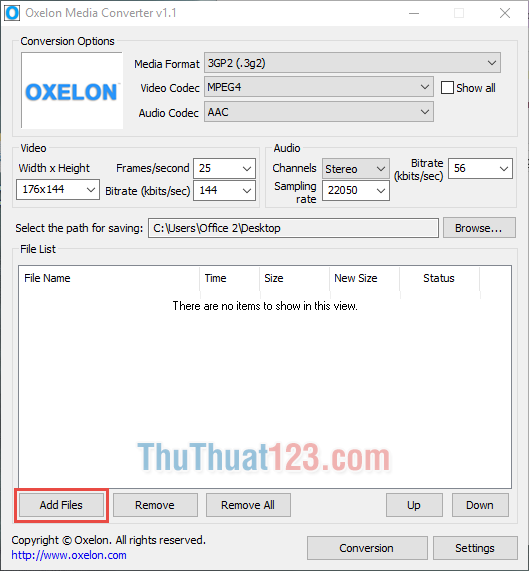
Bước 2: Chọn video cần tách, click Open.
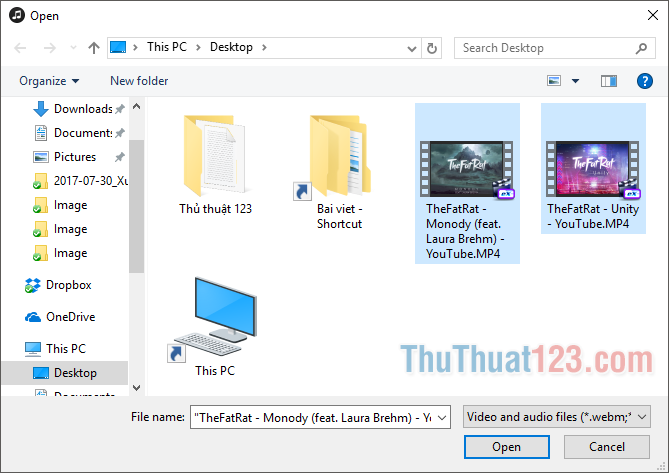
Bước 4: Lựa chọn định dạng âm thanh mình muốn ở file xuất (chọn MP3 để cho ra file âm thanh thông dụng nhất).
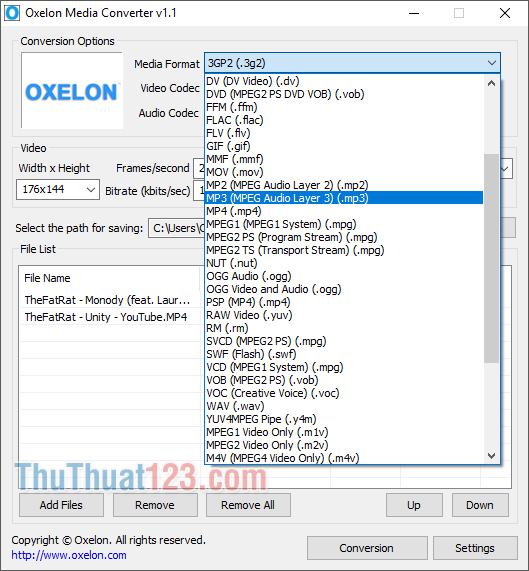
Bước 5: Chọn độ chỉ số bit-rate cho file âm thanh mà bạn muốn.
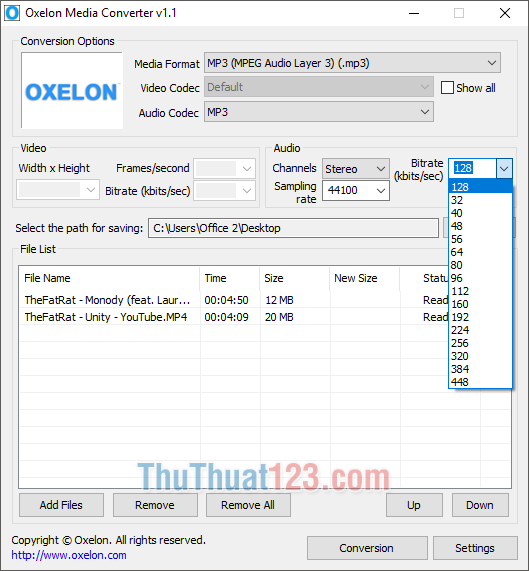
Bước 6: Tiếp đó bạn chỉ cần chọn địa chỉ thư mục xuất ra âm thanh (nếu bạn không chỉnh sửa, nó sẽ để mặc định ở ngay thư mục chứa video bạn vừa chọn tách âm).
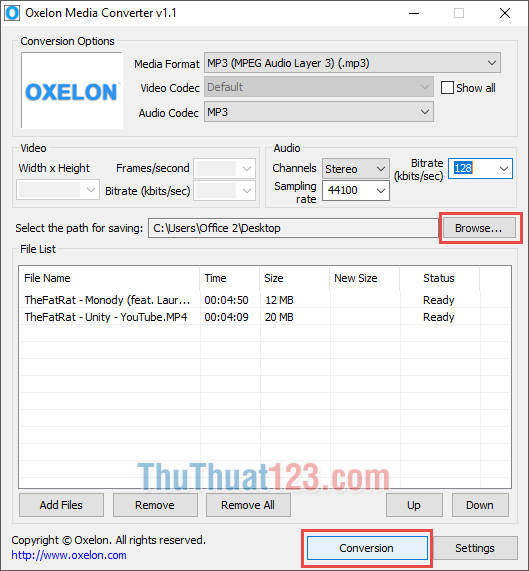
Bước 7: Click vào Conversion và chờ đợi quá trình tách xong, bạn sẽ nhận được file âm thanh mình muốn.
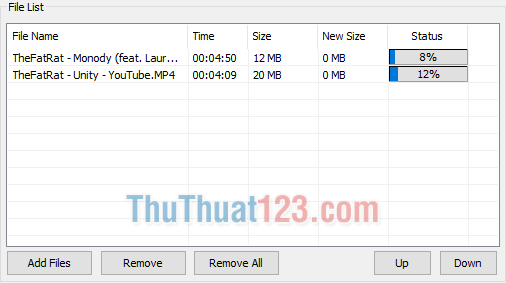
Tách nhạc từ video bằng AoA Audio Extractor
Tải phần mềm tại đây: AoA Audio Extractor
Bước 1: Click vào Add files.
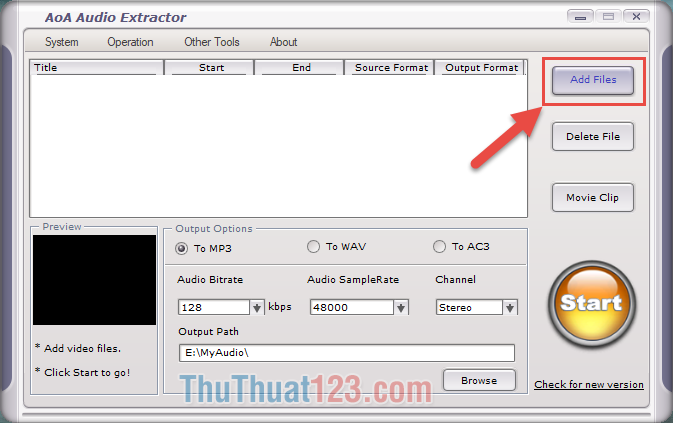
Bước 2: Chọn file video mình cần tách nhạc, click Open.
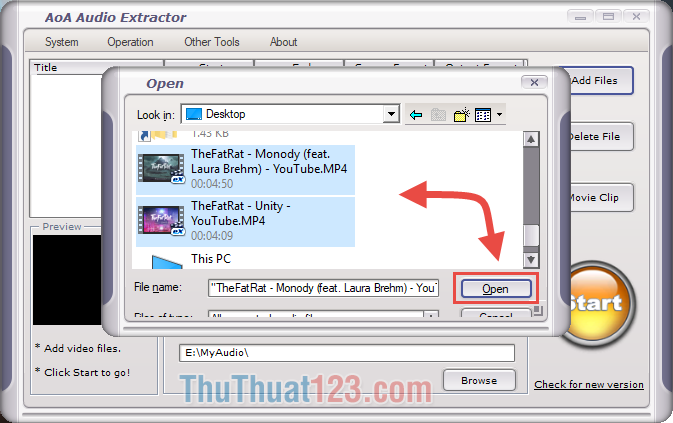
Bước 3: Trong mục Output Options, bạn có thể chọn lựa định dạng file âm thanh cùng với vị trí xuất file (Browse).
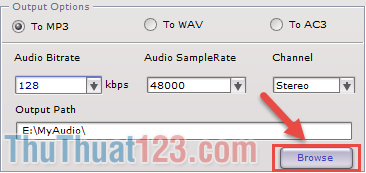
Bước 4: Sau khi cài đặt xong các chế độ định dạng, click vào Start để bắt đầu tách âm thanh.
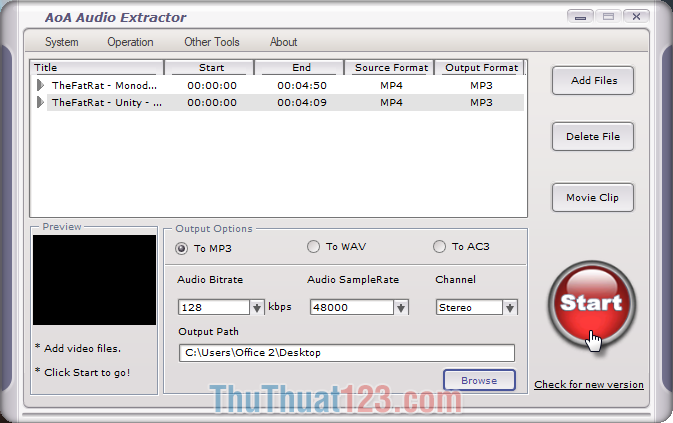
Bước 5: Chờ phần mềm load xong, bạn đã có được file âm thanh mình muốn.
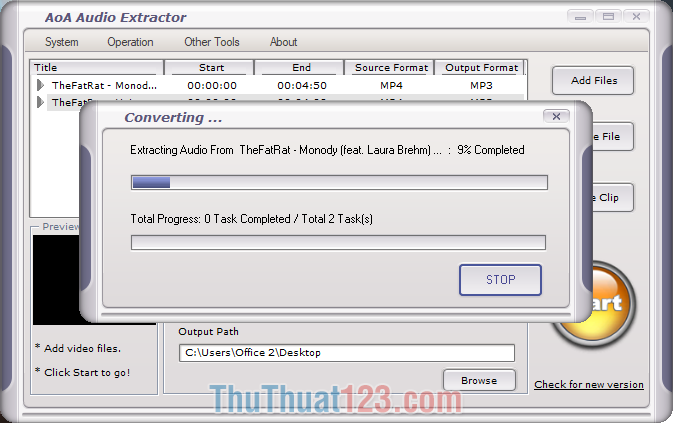
Cảm ơn các bạn đã theo dõi bài viết, chúc các bạn thành công!